photoshop合成海边超自然场景特效教程实例
今天我们教大家学习一篇恐怖的图片合成教程实例,用photoshop合成海边超自然场景特效教程实例,本ps教程学习如何用photoshop合成一个奇形怪状的石头房子矗立在海边的超自然场景,主要用到了蒙版、滤镜和调整层等。
先看效果图。

新建文档700x700像素,背景白色,打开云彩图片,做如下矩形选区。

拖入文档中,适当缩放,位置如下。

打开其它云朵图片。

全选拖入文档中,适当缩放,放图层1底下。
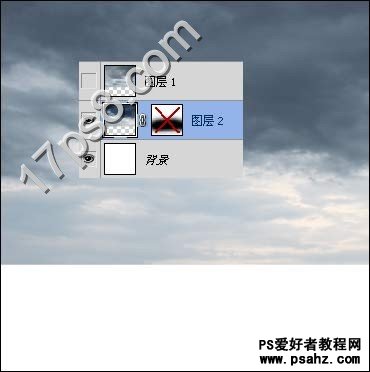
添加蒙版涂抹掉底部。

显示图层1,图层模式正片叠底。

合并图层1和图层2,滤镜>模糊>动感模糊。

打开码头图片,用钢笔抠出。

拖入文档中,效果如下。

打开海水图片,做如下矩形选区。

拖入文档中,图层顺序如下。

把地平线加亮一下,新建图层,用大口径白色柔角笔刷涂抹如下。

图层不透明度改为20%。

同样方法新建图层用大口径黑色柔角笔刷涂抹加暗图像底部,图层不透明度改为30%。

下面制作石头房子及其倒影,打开石头图片,用钢笔选出。

拖入文档中,如果边缘不太和谐,可用调整边缘以命令处理一下。
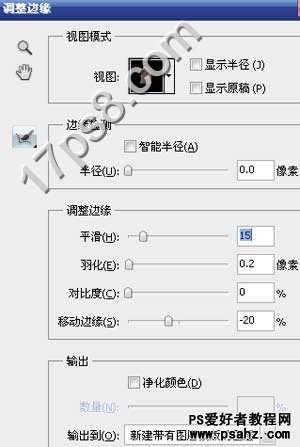
类似下图效果。

之后复制一层,ctrl+T水平翻转挪到底部。

动感模糊一下。

水面石头层之上新建图层,用黑色笔刷涂抹石头位置,图层不透明度30%左右,形成剪贴蒙版,目的是加暗石头。

打开木门图片,钢笔抠出。

拖入文档中,缩小位置如下。

加暗一些。

底部新建图层,用黑色柔角笔刷涂抹木门位置,不透明度改为30%,此为木门阴影。

打开窗户图片用钢笔抠出。

拖入文档中,缩小并复制一个,然后底部新建填充用黑色柔角笔刷涂抹阴影。

效果如下,到此老外的ps教程就做完了。

我感觉画面空,又随意添加了一些东东,比如蝙蝠、乌鸦、骷髅头、灯塔等等,类似下图效果,有兴趣的童鞋可以自己添加一些,本ps教程结束。
